- Accueil >
- HWS >
- Ressources >
- Rubrique Aide Hosteur
Noms de domaine multiples sur le serveur Tomcat
Configurez plusieurs noms de domaine sur le serveur Tomcat afin d'accroître la convivialité, l'efficacité et l'évolutivité de votre application, ainsi que de réduire vos coûts sans avoir à configurer des instances distinctes. Pour cela, effectuez quelques ajustements mineurs dans les fichiers de configuration Tomcat comme décrit ci-dessous.
1. Connectez-vous au tableau de bord RAGNARØKKR PaaS et cliquez sur le bouton Nouvel environnement :
![]()
2. Dans la fenêtre Topologie de l'environnement, choisissez votre serveur d'application (par exemple Tomcat 9), et tapez le nom de votre environnement, par exemple, multiaffectation.
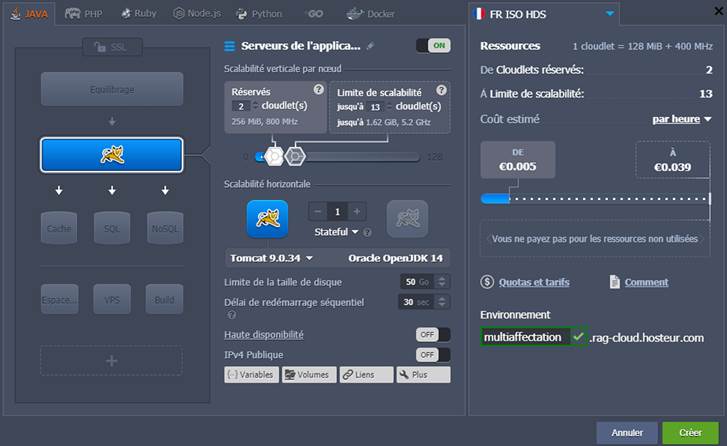
En une minute, votre environnement sera créé avec succès.
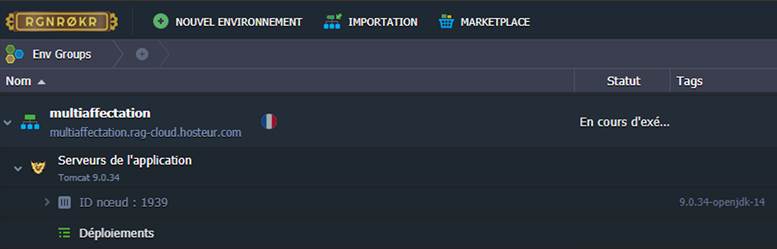
3. Vous pouvez acheter et créer vos propres noms de domaine au lieu des noms par défaut en ajoutant l'enregistrement CNAME ou en définissant des enregistrements A (A Record).
4. Retournez au tableau de bord RAGNARØKKR, cliquez sur le bouton Paramètres de votre environnement et liez vos domaines.
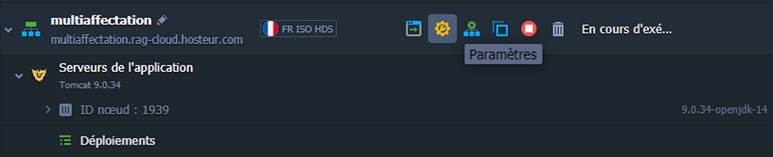
Dans notre exemple, nous utiliserons tomcatfirst.tk pour le premier nom de domaine, et tomcatsecond.tk pour le second.

5. Maintenant, vous devez déployer les projets.
- Téléchargez le fichier de l'application vers le Gestionnaire de déploiement (en cliquant sur le bouton Chargement) et appuyez sur le bouton Déployer vers.
A titre d'exemple, nous utilisons HelloWorld qui est disponible par défaut dans le Gestionnaire de déploiement.
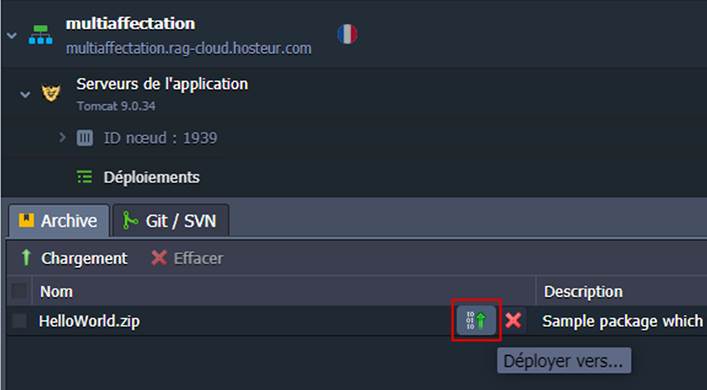
Lorsque le formulaire de Déploiement apparaît, choisissez votre environnement et attribuez le contexte (tomcatfirst, dans notre cas). Ensuite, appuyez sur le bouton Déployer.
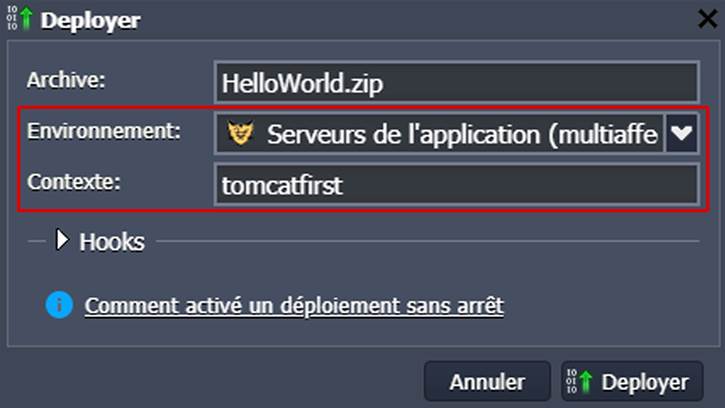
- Téléchargez la deuxième archive de l'application. Nous utiliserons HelloWorld modifié (les mots « You did it ! » sont recolorés en rouge) juste pour voir la différence lors des dernières étapes.
Ensuite, déployez cette application dans le même environnement mais avec un contexte différent (par exemple, tomcatsecond).
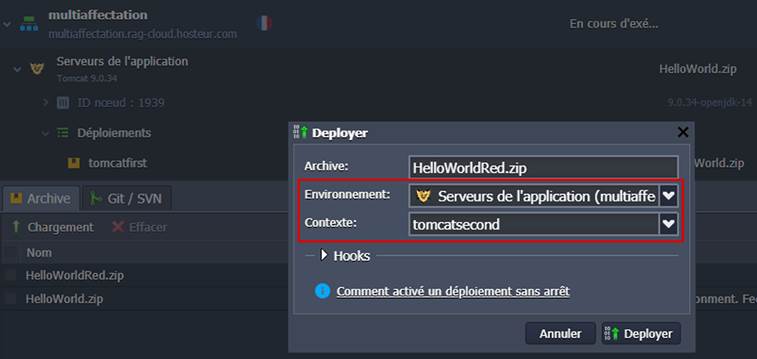
Lorsque le déploiement est terminé, vous avez deux applications déployées dans votre environnement.
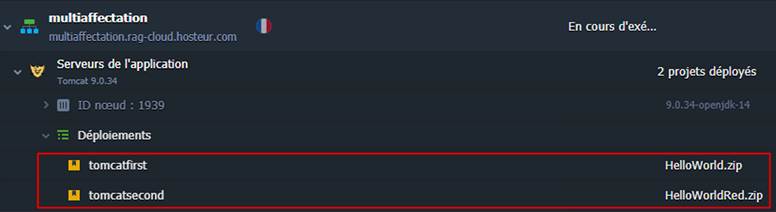
6. Cliquez maintenant sur le bouton Réglages pour Tomcat et naviguez jusqu'au fichier server.xml (le répertoire /opt/tomcat/conf).
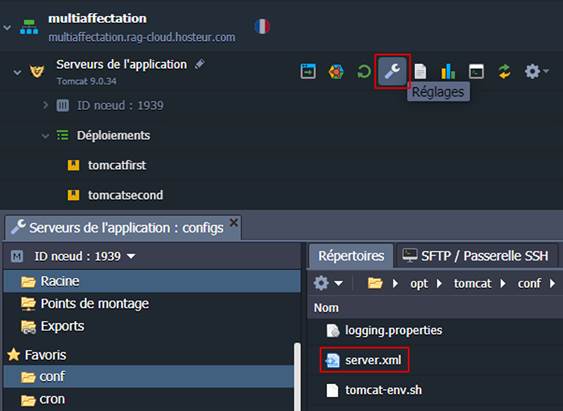
Ajoutez des balises Host pour chaque domaine que vous souhaitez lier :

Dans notre exemple, nous ajoutons le code suivant au fichier server.xml :
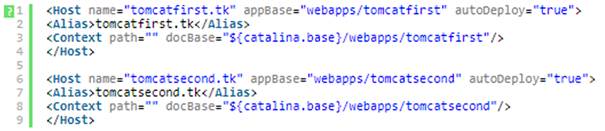
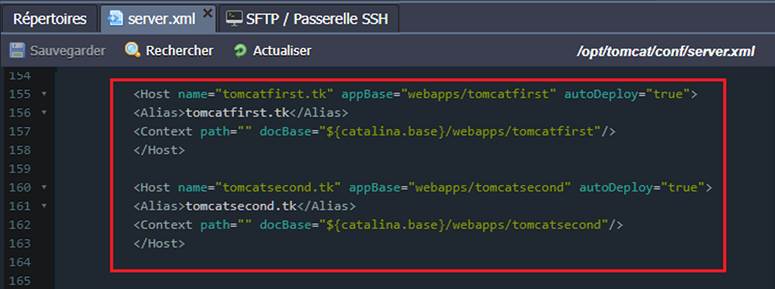
7. Enregistrez les modifications (en cliquant sur Sauvegarder) et redémarrez Tomcat.
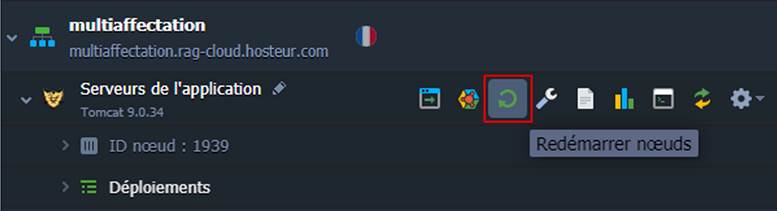
8. Vous pouvez maintenant vérifier les résultats. Vos deux applications seront disponibles par l'intermédiaire des noms de domaine spécifiés fonctionnant sur un seul serveur Tomcat.
Note : Si vous souhaitez redéployer une application vers l'instance Tomcat avec le fichier server.xml déjà configuré, vous devez commenter le bloc < Host > avant de redéployer et le décommenter ensuite.
